Cara Membuat Blog Gratis di WordPress
Cara Membuat Blog WordPress - Kegiatan blogging kini sudah semakin digemari oleh banyak orang Indonesia. Semakin banyak blogger baru yang muncul dengan topik dan gaya tulisan yang unik dan berbeda.
Untuk membuat blog sebenarnya tidak sulit dan mudah dilakukan, karena kini sudah banyak tersedia platform blog yang bisa kita gunakan secara gratis, seperti WordPress, Blogger, Tumblr, Joomla, Webs, Jigsy, Weebly, dll. Salah satu yang paling populer digunakan para blogger di Indonesia, yakni blog WordPress. Karena itu kini saya akan membahas tentang Cara Membuat Blog WordPress Gratis.
Apa Itu WordPress?
WordPress adalah penyedia platfrom blog besar yang saat ini sedang berkembang pesat, sehingga bisa kita gunakan untuk membuat blog untuk berbagai keperluan, baik blog personal, blog bisnis, blog toko online dan lain sebagainya.
Cara Membuat Blog WordPress
Saya akan membahas cara membuat blog gratis di WordPress, dimana kita dapat menggunakan layanannya dengan gratis, baik itu subdomain dan hostingnya. Berikut dibawah ini urutan langkah-langkahnya.
1. Buka situs WordPress.com, atau klik link ini id.wordpress.com
2. Setelah halaman WordPress muncul, pilihlah nama blog Anda, silahkan masukkan alamat url blog yang Anda inginkan, misalnya Blogaku.wordpress.com. Lanjutkan dengan klik tombol “Buat Situs Web”.
3. Setelah itu akan muncul halaman berisi form kolom-kolom data akun anda yang harus anda isi, seperti alamat email anda, nama pengguna (username), password, yang nantinya akan anda gunakan untuk masuk / login ke blog anda tersebut.
Keterangan :
- Alamat email: isi dengan alamat email Anda
- Nama pengguna: isi dengan nama atau variasi nama yang Anda inginkan (misalnya: rika66)
- Password: isi dengan password yang kuat dan mudah diingat
- Alamat blog: isi dengan alamat blog yang Anda inginkan, misalnya 'Blogaku.wordpress.com'
- Klik link yang bertuliskan 'akan menggunakan alamat yang gratis'
- Lalu klik tombol 'Buat Blog'
4. Selanjutnya pihak WordPress akan mengirimkan link aktivasi untuk memverifikasi akun WP ke email Anda. Sekarang buka email yang tadi Anda gunakan saat mendaftar. Buka email dari WordPress dan klik link aktivasinya.
5. Setelah melakukan verifikasi akun WP anda, maka akan terbuka tab baru pada browser dan Anda akan melihat halaman dashboard akun WordPress Anda. Sampai disini anda telah berhasil membuat blog.
Cara Menggunakan Blog WordPress
Untuk menggunakan blog WordPress, Anda bisa mulai dengan melakukan beberapa pengaturan, mengatur tampilan, dan menulis konten artikel untuk blog anda. Berikut dibawah ini penjelasannya.
1. Pengaturan Blog
Untuk merubah pengaturan blog WordPress anda, bisa anda lakukan pada dashboard WP Anda dengan mengklik tombol link 'Pengaturan', nanti akan muncul sub-sub kategori pengaturan yang bisa Anda edit, diantaranya pengaturan umum, menulis, membaca dan diskusi, berikut penjelasannya.
- Umum: Disini Anda bisa mengganti judul blog sesuai dengan keinginan, dan menambahkan tagline deskripsi blog Anda. Selain itu, Anda juga bisa menambahkan ikon blog anda, merubah format tanggal dan waktu.
- Menulis: Disini Anda bisa membuat pengaturan tulisan, memilih kategori tulisan standar.
- Membaca: Disini Anda bisa mengatur penampilan tulisan pada halaman homepage menjadi halaman statis atau dinamis. Anda juga bisa menentukan jumlah artikel yang tampil di halaman utama, dll.
- Diskusi: Disini Anda bisa mengatur bagaimana orang lain bisa berkomentar di blog Anda.
2. Desain Blog
Anda dapat mengganti Themes dan menambahkan widget untuk Blog WordPress Anda. Mengatur themes dan widget dapat membuat blog WP terlihat lebih baik. Caranya dengan mengklik tombol link 'Tampilan' pada dashboard wordpress. Lalu anda bisa mengatur Tema, Widget, Menu, dsb. Berikut penjelasannya:
- Tema: Disini Anda bisa memilih tema (theme) blog sesuai keinginan Anda. Ada banyak sekali tema dengan tampilan bagus yang bisa anda terapkan pada blog anda secara gratis.
- Widget: Disini Anda bisa menambahkan beberapa widet yang Anda inginkan tampil pada bagian sidebar blog Anda. Misalnya widget artikel terpopuler, fanspage facebook, dsb.
- Menu: Disini Anda bisa menambahkan beberapa link suatu halaman untuk menu pada blog anda. Misalnya halaman about, kontak, privacy policy, disclaimer dsb.
3. Posting Konten
Langkah selanjutnya adalah membuat posting konten artikel. Caranya dengan mengklik tombol 'Tulisan'. Berikut penjelasannya
- Semua Tulisan: untuk melihat semua posting artikel blog Anda
- Tambah Baru: untuk membuat postingan artikel baru blog Anda.
- Kategori: untuk melihat atau menambahkan kategori baru pada blog Anda.
Untuk membuat postingan artikel di WordPress.com sangat mudah, yang perlu Anda perhatikan pada halaman membuat konten adalah sebagai berikut:
- Judul konten: Buat judul sesuai dengan isi konten.
- Halaman konten: Anda bisa menambahkan konten berbentuk text (artikel), gambar, dan video.
- Menu formating: Perhatikan menu formating yang ada di halaman pembuatan konten WordPress. Anda bisa menambahkan link keluar, mengatur jenis huruf, merubah warna huruf, menambahkan gambar, menambahkan video, dll.
- Kategori dan Tag: Berikan kategori dan tag untuk setiap konten Anda. Ini akan memudahkan pengunjung untuk melihat konten sesuai dengan kategori tertentu.
- Jika seluruh isi konten telah selesai dibuat, silahkan klik tombol 'Terbitkan' .
Saya harap setelah membaca tutorial ini, Anda sudah langsung bisa membuat blog WordPress sendiri. Anda juga bisa langsung berkreasi lebih jauh dengan membuat tampilan blog lebih baik lagi. Oke, saya rasa itu dulu yang bisa sampaikan. Silahkan beri tanggapan jika ada yang ingin disampaikan melalui kolom komentar dibawah.
Dan bila artikel ini bermanfaat untuk anda, maka bagikan artikel ini kepada teman-teman Anda, supaya lebih banyak orang yang bisa membuat blog sendiri. Caranya, klik tombol share pada samping kiri halaman ini. Cara Membuat Blog Gratis di WordPress


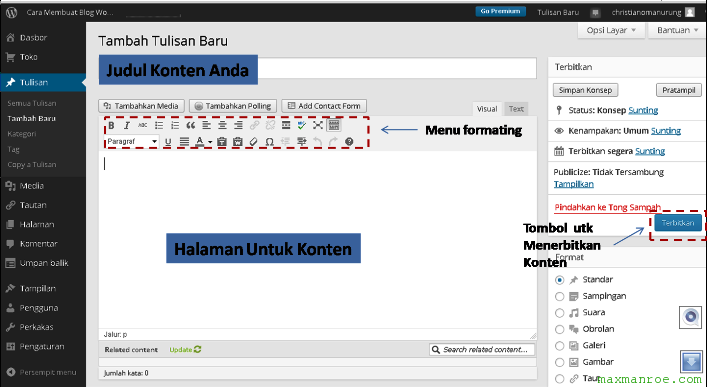













No comments